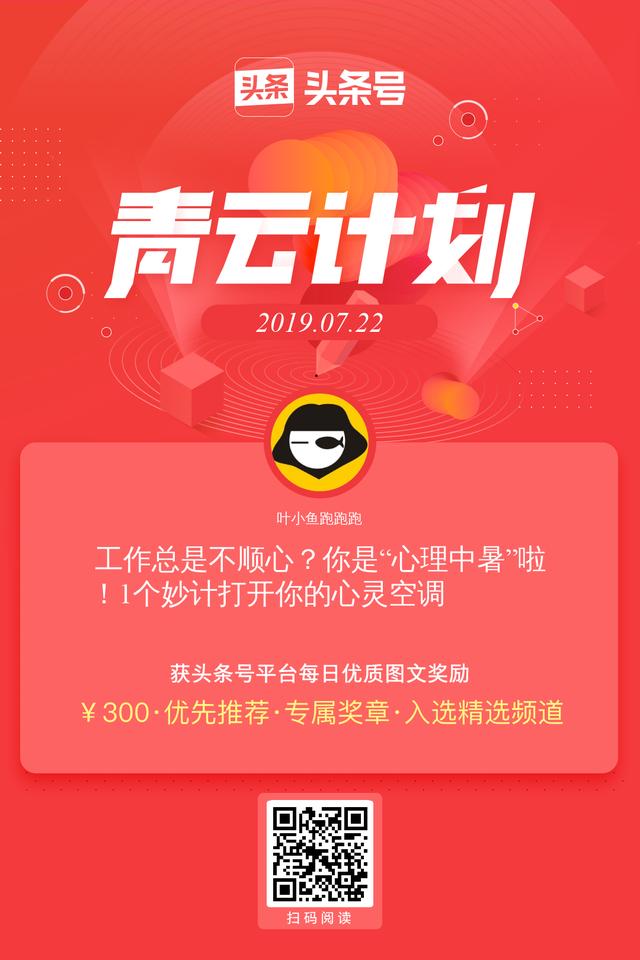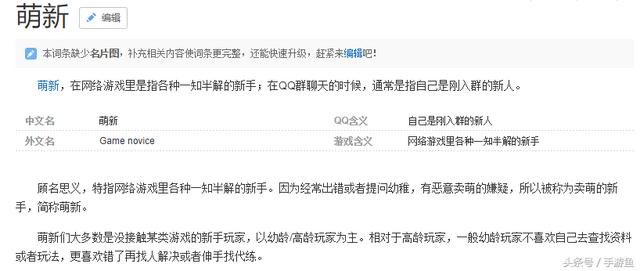【搞科技教程】分享一下详细的华为A199 G710的刷机教程,这个刷机是采用线刷的方式来刷机,这个教程也是刷第三方rom包的,也是采有线刷的,为什么说是线刷rom包呢,因为现在这个手机还不能刷第三方recovery,所以现在网友制作的第三方rom包都是支持线刷的,关于这个手机的线刷包上一节也给大家分享了一些,这一节主要来说说如何线刷刷机吧:
一:刷机前的一些准备工作:
1:确保你的手机能用usb数据线连接电脑,这个是必须的
2:电脑上要先安装手机的驱动程序
3:下载rom刷机包,下载下来放到电脑上就可以了
二:开始线刷刷机操作:
1:在手机里打开usb调试模式,设置-开发者选项里可以设置
2:然后检查一下手机有没有用数据线连接好电脑,保证手机能和电脑正常连接
3:然后把上面下载下来rom刷机包在电脑上进行解压。
4:接着接在解压出来的刷机包的文件夹里找到【flash_all.bat】文件,直接双击打开运行,然后程序将自动运行

5:线刷程序运行后会看到如下界面,选择1进入下一步

6:接下来一步程序会提示如下信息,请一一阅读确认,然后按任意键进入下一步

7:你会看到红色背景界面,稍后手机会自动重启,自动进入fastboot模式并进行刷机,如果长时间没有反映,可以尝试重新连接数据线并重新运行线刷程序,正常刷入过程如下

8:所有文件刷入成功后手机会自动重启开机,此时不要对手机进行任何操作,等待片刻后手机会再一次自动重启,此时会进入recovery模式(即全是英文文字的界面),然后请根据线刷程序提示进行操作

9:接下来手机将自动开机,此时可关闭线刷程序
,